关闭休眠方法win7 win7如何设置不休眠
时间:2021-11-09作者:zhong
在电脑上,很多都会把系统休眠给关闭了,这样就不会在出现休眠状态了,设置系统不休眠是很简单的操作,但是有的用户却不知道要怎么设置不休眠,那么win7系统如何设置不休眠呢,方法很简单的,下面小编给大家分享win7关闭休眠的方法。
推荐系统:win7ghost下载纯净版
解决方法:
1、在没有关闭休眠这个功能时,在开始菜单中可以看到休眠这个功能的。
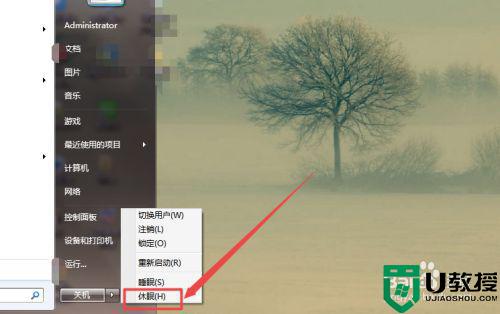
2、在计算机里面点击 工具->文件夹选项,将隐藏受保护文件前面的勾去掉,显示隐藏文件,然后点击 确定。
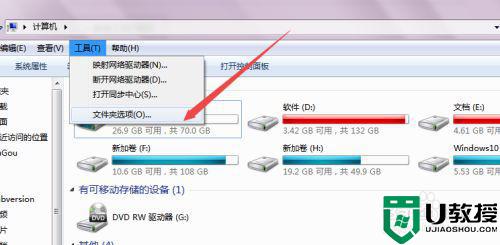
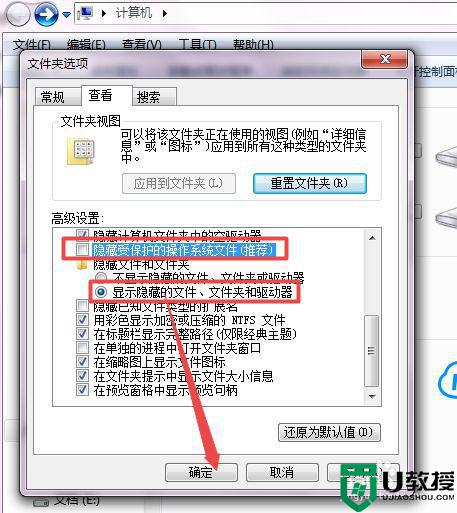
3、然后在C盘中就可以看到Hiberfil.sys这个控制休眠功能的文件了。
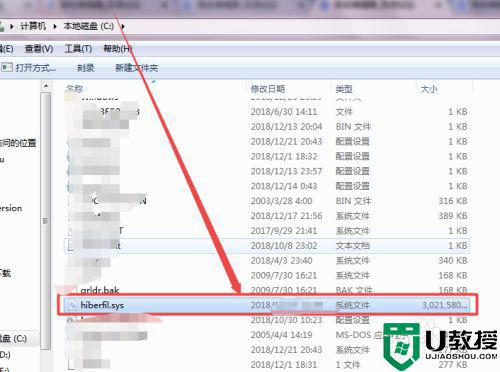
4、将它关闭:然后点击开始菜单中的运行选项,或者是直接按下键盘的win+R组合快捷键。

5、然后在弹看出的运行窗口中输入cmd ,回车,在打开的黑色命令行窗口中输入 powercfg -h off,然后回车。
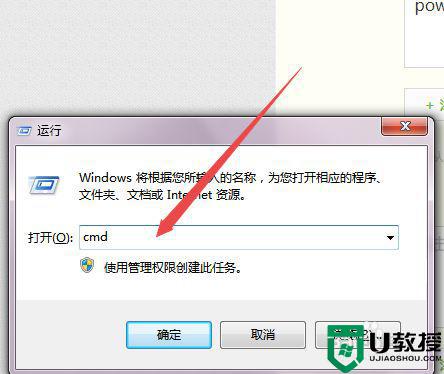
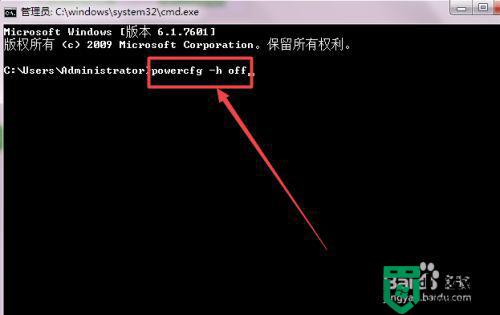
6、然后在C盘中就找不到Hiberfil.sys这个文件了,而且在开始菜单中也找不到 休眠 这个功能了。
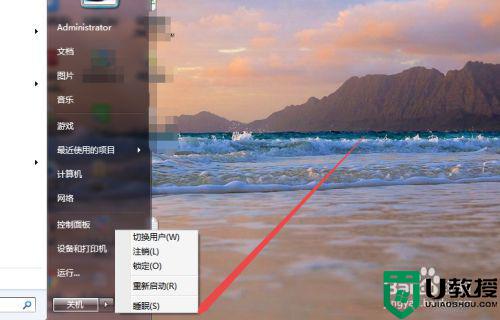
7、若是想要将它再次开启,则输入 powercfg -h on,回车就可以了。
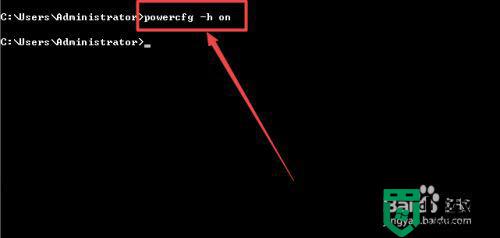
以上就是win7关闭休眠的方法,想设置系统不休眠的话,可以按上面的方法来进行设置。





